-
wifi密码忘记了怎么办解决方法步骤
- 2023-04-01 14:20:03 来源:windows10系统之家 作者:爱win10
不管是在哪里,如果想要玩手机或者玩电脑的时候,其实都离不开无线网络,用了wifi密码忘记了怎么办怎么解决呢?有哪些处理方式呢?下面小编将会提供wifi密码忘记了怎么办解决方法步骤。
工具/原料:
系统版本:安卓系统
品牌型号:一加5T
方法/步骤:
方法一:可分享二维码查看的方式
1、先点开手机的设置界面,选中wlan。

2、接着跳出分享页面,扫描二维码。
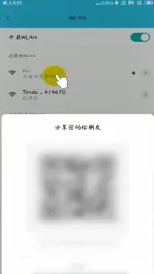
方法二:借助电脑控制面板找密码
1、依次打开:控制面板 → 网络和 Internet → 网络和共享中心。
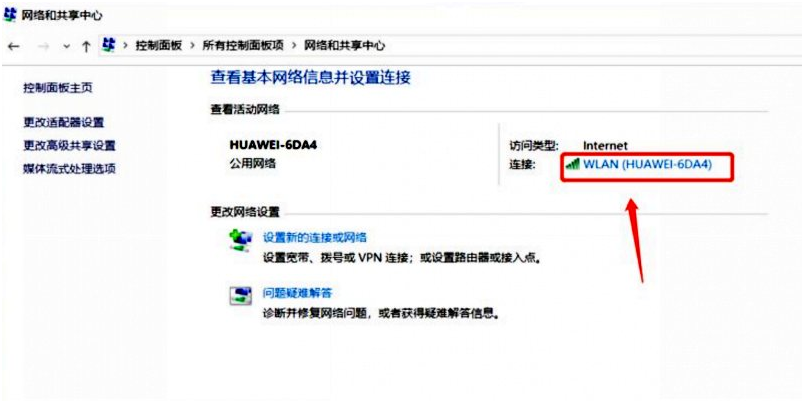
2、选择已经连接的wifi连接,在弹出的WLAN状态中选择无线属性。

3、接着在弹出的无线属性中,选择安全,把显示字符前面的勾勾上即可显示你的wifi密码。
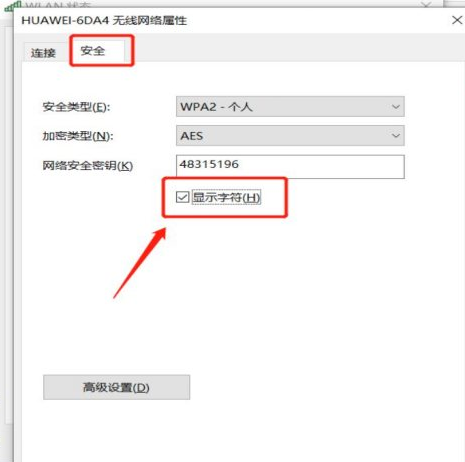
总结:
方法一:可分享二维码查看的方式
1、先点开手机的设置界面,选中wlan。
2、接着跳出分享页面,扫描二维码。
方法二:借助电脑控制面板找密码
1、依次打开:控制面板 → 网络和 Internet → 网络和共享中心。
2、在弹出的WLAN状态中选择无线属性。
3、把显示字符前面的勾上即可显示你的wifi密码。
猜您喜欢
- 全民k歌下载的歌曲在哪个文件夹..2023-03-18
- eset最新激活码是什么2023-04-08
- 详解pc是什么意思2023-03-28
- PLSQL Developer配置Oralce11g连接..2015-04-27
- 如何修复引导分区2021-12-29
- 小马哥激活工具基本信息介绍..2022-08-11
相关推荐
- office2016激活工具如何使用 2022-12-31
- 手机QQ浏览器4.3版正式发布,新增微收.. 2013-06-07
- 小编详解电脑打不出字怎么办.. 2019-01-11
- office激活工具怎么用 2022-02-27
- 手机无线网络连接上但上不了网,小编告.. 2018-07-13
- win10开机密码出现两个账户怎么办.. 2022-09-02





 魔法猪一健重装系统win10
魔法猪一健重装系统win10
 装机吧重装系统win10
装机吧重装系统win10
 系统之家一键重装
系统之家一键重装
 小白重装win10
小白重装win10
 CRadio v4.1(龙卷风网络收音机)
CRadio v4.1(龙卷风网络收音机) EXE文件加密工具v1.0绿色版 (一款给EXE文件加密的小工具)
EXE文件加密工具v1.0绿色版 (一款给EXE文件加密的小工具) 金山猎豹浏览器v3.2绿色版(安全快捷的浏览器)
金山猎豹浏览器v3.2绿色版(安全快捷的浏览器) 萝卜家园 Ghost xp sp3 专业装机版 2017.11
萝卜家园 Ghost xp sp3 专业装机版 2017.11 风行v2.8绿色版(去广告优化下载)
风行v2.8绿色版(去广告优化下载) win7 activation最新版本|windows7 activation 1.8激活工具
win7 activation最新版本|windows7 activation 1.8激活工具 FileZilla官
FileZilla官 深度技术win7
深度技术win7 萝卜家园Ghos
萝卜家园Ghos 雨林木风ghos
雨林木风ghos 深度技术Ghos
深度技术Ghos 华硕电脑Ghos
华硕电脑Ghos Tss Ht进程隐
Tss Ht进程隐 深度技术 Gho
深度技术 Gho 系统之家ghos
系统之家ghos 腾讯QQ2013 v
腾讯QQ2013 v 新萝卜家园Wi
新萝卜家园Wi 淘宝装修工具
淘宝装修工具 粤公网安备 44130202001061号
粤公网安备 44130202001061号